客服热线
186-8811-5347、186-7086-0265
官方邮箱
contactus@mingting.cn
添加微信
立即线上沟通

客服微信
详情请咨询客服
客服热线
186-8811-5347、186-7086-0265
官方邮箱
contactus@mingting.cn
2022-03-16 来源:金山毒霸文档/文件服务作者:办公技巧
电脑有问题,就找金山毒霸,我们可以帮您修复文档。
如何在
步骤1:打开Excel文档,点击菜单栏的“插入”,选择“函数”
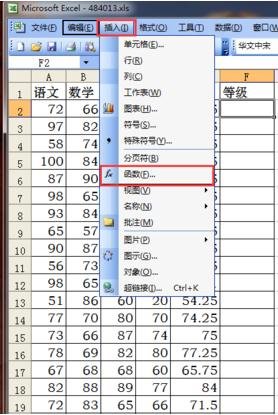
步骤2:看到对话框(第一张图),在 “搜索函数“项填入if或者IF,按“转到”,看到函数,再按确定,进入该函数对话框(第二张图)
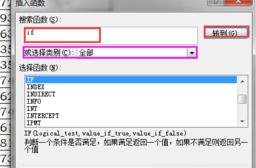
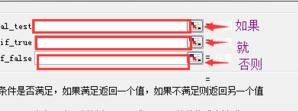
步骤3:为了让大家清晰知道如何运用函数IF嵌套方式计算,如图,作题目要求
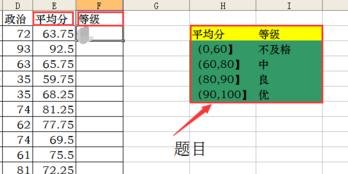
步骤4:按照题目要求输入数据,嵌套方式是:在第三项空白,也就是“否则”那栏,重新输入“if()”,输入后你会发现,最后面有一行红色的字为“无效的”,

步骤5:那么这时候你就需要看菜单栏下面那条函数表达式了,你会看到一个半括号“)”,吧这个半括号删掉,那么他就会再重新弹出一个空白的if函数对话框了,如图,重新看看菜单栏会有什么不同

步骤6:按照题目继续做,嵌套if函数时记得,找第5步骤做就行了

步骤7:最后,先看看图中的函数对话框,是不是第三项又有问题啦?是什么问题呢,想想在第5步骤是是不是删了个“)”=
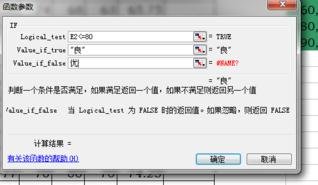
步骤8:所以在最后要补上,当然这道题,我共删了两个“)”,最后得补上两个,如图,你也可以看看函数式,如果熟悉函数式的,直接在该单元格输入公式就可以了

最后结果如图
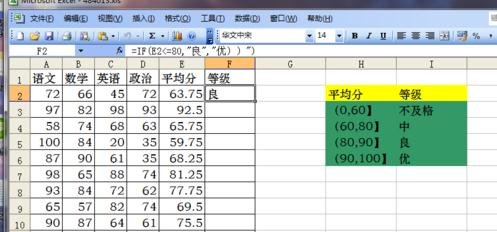
以上就是如何在excel中使用if函数多层嵌套的全部内容了,大家都学会了吗?
最后,小编给您推荐,金山毒霸“文档修复大师”,支持.doc/.ppt/.xls等格式的文档的修复,修复后再也不用为文档的数据丢失而烦恼。
上一篇:excel汉字转拼音函数